როგორ უნდა დააყენოთ თქვენი ობიექტის სამუშაო საათები
ისწავლეთ სამუშაო საათების დაყენება, დაარეგულირეთ თქვენი ხელმისაწვდომობის ოპტიმიზაცია და გააუმჯობესეთ თქვენი ობიექტის ხილვადობა Wolt-ზე.

მიმოხილვა
- სამუშაო საათების შეცვლა Merchant Portal-იდან
- სამუშაო საათების შეცვლა Merchant App-იდან
- განსაკუთრებული საათების დაყენება Merchant Portal-იდან
- სპეციალური საათების დაყენება Merchant App-იდან
- რა არის Merchant Portal?
- რა არის Merchant App?
ამ სახელმძღვანელოში გაჩვენებთ, როგორ დააყენოთ და მართოთ თქვენი ობიექტის სამუშაო საათები Wolt-ზე. თქვენი სამუშაოს საათების სიზუსტე და მათი განახლება მნიშვნელოვანი ასპექტია ხილვადობის შენარჩუნებისა და შეკვეთების გაზრდოსთვის.
სამუშაო საათების შეცვლა Merchant Portal-იდან
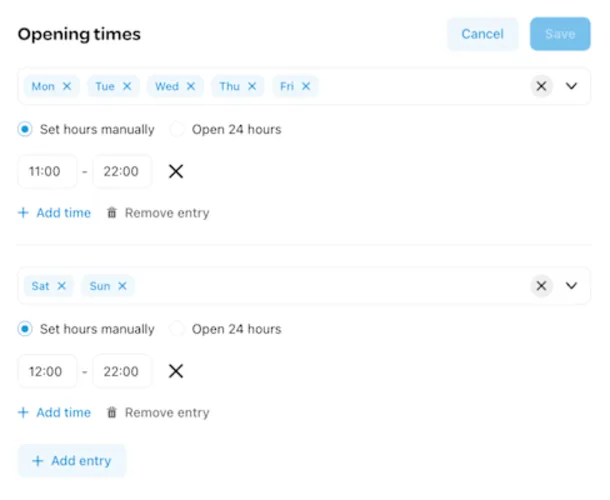
თქვენს Merchant Portal ანგარიშში მარცხენა ნავიგაციის ჩანართში აირჩიეთ „ბიზნეს დეტალები“.
გადადით „სამუშაო საათებზე“ მარჯვენა მხარეს და დააწკაპუნეთ „რედაქტირებაზე“
ხელით დააყენეთ სამუშაო საათები შერჩეული დღეებისთვის. თუ თქვენი ობიექტი მუშაობს 24/7, აირჩიეთ „ღიაა 24 საათის განმავლობაში“
დააწკპაუნეთ ღილაკზე „მზადაა“ დასრულების შემდეგ. თქვენი სამუშაო საათები წარმატებით განახლდა.
💡 რჩევა: დაამატეთ Merchant Portal ჩანიშვნებში მარტივი წვდომისთვის!
სამუშაო საათების შეცვლა Merchant App-იდან
აპი ავტომატურად ხსნის და ხურავს თქვენს ობიექტს თქვენს მიერ დაყენებული საათების მიხედვით. იხილეთ, თუ როგორ უნდა უზრუნველყოთ შეუფერხებელი მუშაობა.
გქონდეთ აპი გახსნილი სამუშაო საათებში — თუ ის დახურულია, თქვენი ობიექტი არ გამოჩნდება მომხმარებლებისთვის და თქვენ არ მიიღებთ შეკვეთებს. ასევე, დარწმუნდით, რომ ხმა აწეული გაქვთ, რათა არ გამოტოვოთ შეტყობინებები.
გსურთ გაიგოთ მეტი Wolt Merchant App-ის შესახებ?
გადადით სტატიაზე: როგორ გამოვიყენოთ Wolt Merchant App.
განსაკუთრებული საათების დაყენება Merchant Portal-იდან
განსაკუთრებული საათები არის საათები და დღეები, როდესაც თქვენი ობიექტი მუშაობს განსხვავებულ სამუშაო საათებში.
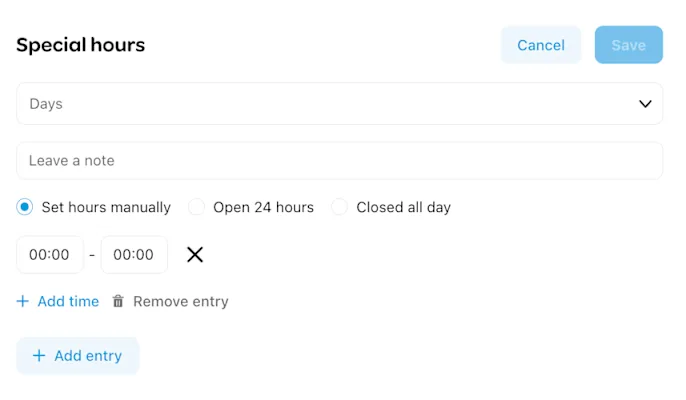
თქვენს Merchant Portal ანგარიშში მარცხენა ნავიგაციის ჩანართში აირჩიეთ „ბიზნეს დეტალები“.
გადადით „განსაკუთრებულ საათებზე“ მარჯვენა მხარეს და დააჭირეთ „+ განსაკუთრებული საათების დამატება“
ხელით დააყენეთ სამუშაო საათები შერჩეული საათებისთვის ან დღეებისთვის. თუ თქვენი ობიექტი მუშაობს 24/7, აირჩიეთ „ღიაა 24 საათის განვმავლობაში“. ასევე, შეგიძლიათ აირჩიოთ „დახურულია მთელი დღე“ იმ დღეებში, როდესაც არ მუშაობთ.
დააწკპაუნეთ ღილაკზე „მზადაა“ დასრულების შემდეგ. თქვენი განსაკუთრებული სამუშაო საათები წარმატებით განახლდა.
სპეციალური საათების დაყენება Merchant App-იდან
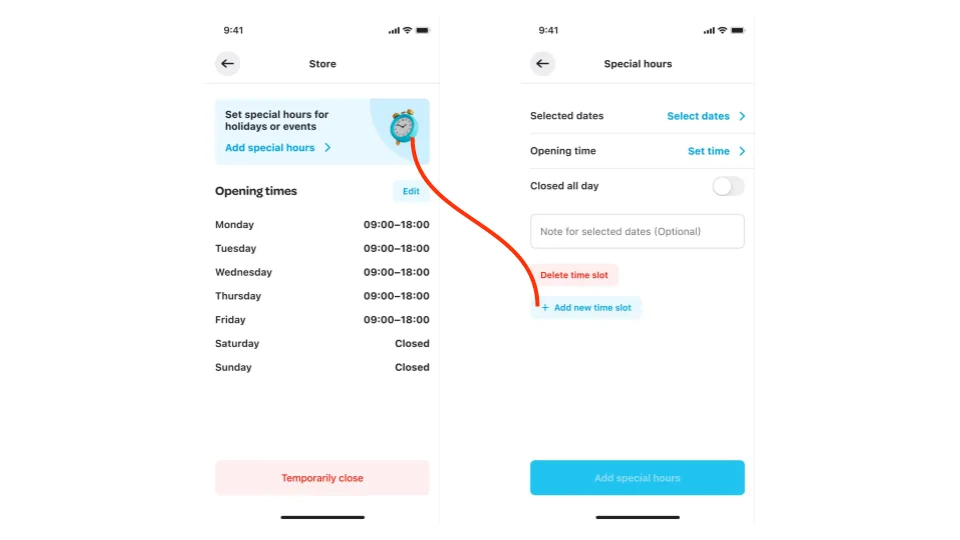
გაქვთ ცვლილება გრაფიკში? აცნობეთ ამის შესახებ მომხმარებელებს განსაკუთრებული სამუშაო საათების დაყენებით, როდესაც თქვენი გრაფიკი იცვლება. აი, როგორ უნდა გავაკეთოთ ეს:
გახსენით Merchant App და შეეხეთ მთავარ ეკრანზე სახლის 🏠 ხატულას. ეს არის თქვენი მალსახმობი ხელმისაწვდომობისა და განსაკუთრებული სამუშაო საათების პარამეტრებზე.
აირჩიეთ „განსაკუთრებული სამუშაო საათების დამატება“ და „ახალი დროის სლოტის დამატება“, რათა შეცვალოთ საათები კონკრეტული დღეებისთვის, როდესაც გვიან იწყებთ მუშაობს ან ადრე ხურავთ ობიექტს.
შეინახეთ ცვლილებები იმისთვის, რომ მომხმარებლებს აცნობოთ თქვენი ხელმისაწვდომობა.
რა არის Merchant Portal?
Wolt Merchant Portal არის პლატფორმა პრინციპით „ყველაფერი ერთში“. ზოგიერთი ძირითადი მოქმედება, რომელიც შეგიძლიათ განახორციელოთ Merchant Portal-ზე არის შემდეგი:
გაყიდვების მონაცემების ანალიზი
სამუშაო საათების განახლება
მენიუს შეცვლა
კამპანიების შექმნა
ყველა ინვოისის ჩამოტვირთვა
💡 რჩევა: დაამატეთ Merchant Portal ჩანიშვნებში მარტივი წვდომისთვის!
რა არის Merchant App?
Wolt Merchant App არის ინსტრუმენტი, რომელიც დაგეხმარებათ ობიექტში შემოსული შეკვეთების მარტივად მართვაში. ზოგიერთი ძირითადი ქმედება, რომელიც შეგიძლიათ განახორციელოთ Wolt Merchant App-ში არის შემდეგი:
ჩვეულებრივი და დაგეგმილი შეკვეთების მიღება და მართვა
შეკვეთების უარყოფა და ავტომატური უარყოფის თავიდან აცილების გზები
თქვენი ობიექტის დროებით დახურვა
მომხმარებელთან დაკავშირება შეკვეთის თაობაზე
Wolt-ის მხარდაჭერის გუნდთან დაკავშირების შეკვეთის თაობაზე
თუ გსურთ, გაიგოთ მეტი, იხილეთ სტატია: Wolt Merchant App-ის გამოყენება.